-
详细教您win7设置wifi热点的方法
- 2019-01-26 10:00:00 来源:windows10系统之家 作者:爱win10
现在一般家庭都拥有电脑,笔记本,手机等不同的数码产品了,这时候就需要wifi了,那么有没用win7设置wifi热点的方法呢?方法当然是有的,下面来看看win7设置wifi的具体操作。
现在的手机功能都非常的强大,不仅可以打电话还可以上网,但是如果流量不多的话是很麻烦的,其实您完全可以让电脑进wifi设置热点, 这样手机就可以连接热点上网了。
win7设置wifi热点的方法
1.进入win7桌面,点击开始按钮,然后在搜索框中输入cmd并回车。
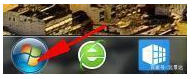
设置热点电脑图解1
2.在打开的命令符号符界面中输入“netsh wlan show drivers”并回车。
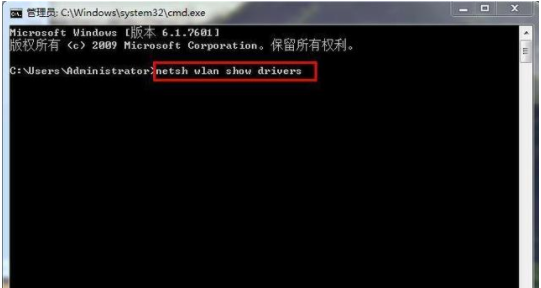
win7设置wifi电脑图解2
3.接着在在命令行中输入“netsh wlan set hostednetwork mode=allow ssid=Windows7 key=password” (ssid是无线热点的名字;password是密码),输入完成后点击回车,进入下一步。
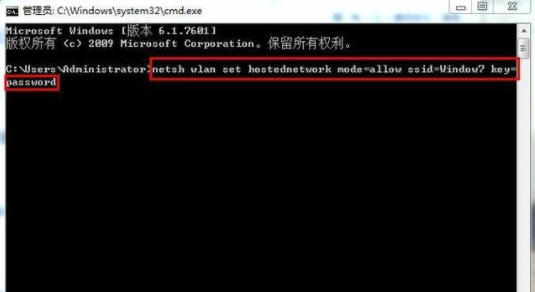
设置热点电脑图解3
4.在命令行中输入“netsh wlan start hostednetwork ”并回车即可。
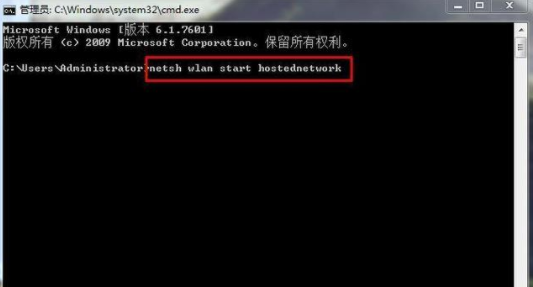
wifi设置电脑图解4
这时win7系统wifi热点就已经设置好了,你学会了吗?
猜您喜欢
- XP/Win7操作系统主题安装问题及解决方..2013-04-12
- 电脑耳机没声音怎么设置2020-10-31
- u盘系统win7纯净版安装方法详解..2017-02-09
- 亚马逊击败IBM 获美国中情局6亿美元云..2013-07-22
- 系统之家windows8推荐下载2016-12-21
- win7旗舰版升级win102020-06-27
相关推荐
- 深度win764位旗舰版系统最新下载.. 2017-07-10
- windows7旗舰版激活教程 2022-07-14
- win7 ghost64位旗舰版系统最新下载.. 2017-06-21
- 雨林木风系统win732安装教程.. 2016-11-04
- win10安装失败原因及解决方法.. 2016-08-06
- 一键u盘装系统教程 2017-05-11





 系统之家一键重装
系统之家一键重装
 小白重装win10
小白重装win10
 雨林木风Ghost Win8 64位纯净版201604
雨林木风Ghost Win8 64位纯净版201604 me<x>taProducts Offline Enterprise v6.6.3926简体中文破解版
me<x>taProducts Offline Enterprise v6.6.3926简体中文破解版 A-PDF Watermark v4.7.6 绿色便携版 (PDF图像加水印工具)
A-PDF Watermark v4.7.6 绿色便携版 (PDF图像加水印工具) Hex Editor Neo v5.14.00.4787官方简体中文破解版(16进制编辑器)
Hex Editor Neo v5.14.00.4787官方简体中文破解版(16进制编辑器)  深度技术 Ghost xp sp3 完美纯净版 2013.03
深度技术 Ghost xp sp3 完美纯净版 2013.03 雨林木风ghost win7 x64 旗舰版201612
雨林木风ghost win7 x64 旗舰版201612 系统之家Ghos
系统之家Ghos Fake Webcam
Fake Webcam  深度技术Win1
深度技术Win1 电脑公司Ghos
电脑公司Ghos 雨林木风Ghos
雨林木风Ghos 雨林木风Gho
雨林木风Gho 加加拼音输入
加加拼音输入 系统之家Ghos
系统之家Ghos PPS影音 3.1.
PPS影音 3.1. 萝卜家园win1
萝卜家园win1 DZ论坛通用精
DZ论坛通用精 粤公网安备 44130202001061号
粤公网安备 44130202001061号